- Autor Lauren Nevill [email protected].
- Public 2023-12-16 18:50.
- Zuletzt bearbeitet 2025-06-01 06:11.
Site-Besitzer müssen manchmal Software zum kostenlosen Download bereitstellen. Gleichzeitig ist es wichtig, nicht nur Dateien herunterzuladen, sondern auch die Suche und den Download für Besucher der Internetressource bequem zu gestalten.
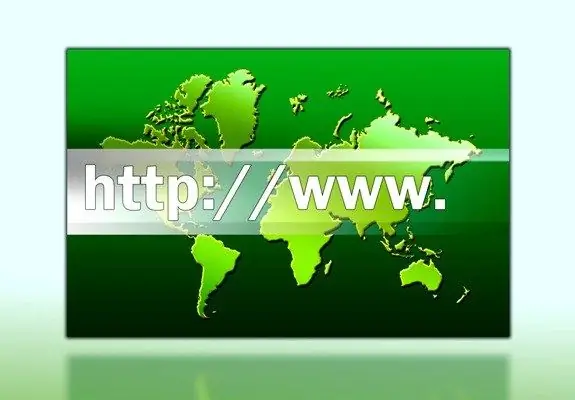
Anweisungen
Schritt 1
Laden Sie zunächst die Programmdateien über das Kontrollfeld Ihres Hosting-Kontos hoch. Am besten legen Sie für diese Dateien einen eigenen Ordner an - zum Beispiel Programm oder Download. Wenn Sie große Dateien hochladen, z. B. Betriebssystem-Distributionen, ist es besser, per FTP hochzuladen.
Schritt 2
Damit Ihre Website-Besucher die heruntergeladenen Dateien herunterladen können, müssen Sie die entsprechenden Links in den Seitencode einfügen. Im einfachsten Fall ist es nur ein Textlink, der den Pfad zur Datei angibt. Zum Beispiel dies: https:// site_address.ru/downloads/restorator.exe. In diesem Beispiel wird der Pfad zum Programm restorator.exe (ein bekannter Ressourceneditor) angegeben. Der Benutzer kann es herunterladen, indem er auf den Link klickt oder den Pfad in die Adressleiste des Browsers kopiert.
Schritt 3
Für die Benutzerfreundlichkeit kann der Link anders formatiert werden, wofür Sie einen speziellen HTML-Code verwenden sollten, mit dem Sie die tatsächliche Adresse verbergen können, indem Sie den Link zum Namen des Programms oder einer anderen Erklärung machen. Der vorherige Link könnte in diesem Fall so aussehen: Resource Editor Restorator. Beim Einfügen dieses Codes wird dem Benutzer die Zeile "Restorator Resource Editor" angezeigt, die den Link darstellt.
Schritt 4
Links zu heruntergeladenen Dateien können absolute und relative Pfade haben. Im obigen Beispiel wurde ein absoluter Pfad verwendet, dh dieser Link kann auf einer beliebigen Seite der Site oder auf einer anderen Site platziert werden und funktioniert. Bei Verwendung relativer Pfade wird die Dateiadresse relativ zum Ordner, in dem sie sich befindet, zum Verzeichnis oder zum Site-Stammverzeichnis angegeben. In diesem Fall ist der angegebene Pfad kürzer, muss aber richtig geschrieben werden, damit er funktioniert.
Schritt 5
Unter Verwendung relativer Pfade könnte das obige Beispiel wie folgt aussehen: Resource Editor Restorator. Der Link funktioniert nur auf der Site mit dem veröffentlichten Programm. Befindet sich die Programmdatei im selben Verzeichnis wie die verlinkte Seite, sieht der Link möglicherweise noch einfacher aus: Restorator Resource Editor.
Schritt 6
Beim Platzieren von Links ist es einfacher, absolute Pfade anzugeben, da es in diesem Fall in der Regel keine Schwierigkeiten gibt, die Links funktionieren sofort - sofern keine Fehler in der Adresse vorliegen. Nachdem Sie Links auf der Website platziert haben, überprüfen Sie unbedingt deren Leistung.






